朝、目覚まし時計が鳴らず寝坊してしまった経験、ありませんか?特に大切な予定がある日に限って、iPhoneのアラームが鳴らないと焦りますよね。実は、iPhoneのアラームが鳴らない原因は意外と多岐にわたります。この記事では、2025年最新の情報をもとに、アラームが鳴らない原因とその確実な対処法をわかりやすく解説します。
iPhoneのアラームが鳴らない原因とその対処法
アラームの音量設定が低すぎる
iPhoneのアラーム音は、着信音と通知音の音量設定に依存しています。音量が最小になっていると、アラームが鳴っても気づかないことがあります。
対処法
- 「設定」アプリを開き、「サウンドと触覚」を選択します。
- 「着信音と通知音」のスライダーを右に動かして音量を最大に設定します。
- 「ボタンで変更」をオフにして、誤って音量が変更されないようにします。
アラーム音が「なし」に設定されている
アラーム音が「なし」に設定されていると、アラームは作動しても音が鳴りません。
対処法
- 「時計」アプリを開き、「アラーム」タブを選択します。
- 音が鳴らないアラームをタップし、「サウンド」を選択します。
- 「なし」になっていないか確認し、必要に応じて他のサウンドを選択します。
集中モードやおやすみモードが有効になっている
集中モードやおやすみモードがオンになっていると、通知音が抑制され、アラームが鳴らないことがあります。
対処法
1. コントロールセンターを開き、集中モードやおやすみモードのアイコンを確認します。
2. アイコンがオレンジ色や青色の場合、タップしてオフにします。
Bluetoothデバイスが接続されている
Bluetoothイヤホンやスピーカーが接続されていると、アラーム音がそれらのデバイスから再生され、iPhone本体からは鳴らないことがあります。
対処法
- 「設定」アプリを開き、「Bluetooth」を選択します。
- 接続されているデバイスの横にある「i」アイコンをタップし、「このデバイスの登録を解除」を選択します。
- または、Bluetoothをオフにして、iPhone本体からアラーム音が鳴るか確認します。
画面注視認識機能がオンになっている
iPhone X以降のモデルでは、「画面注視認識機能」が搭載されています。この機能がオンになっていると、アラーム音が小さくなることがあります。
対処法
1. 「設定」アプリを開き、「Face IDとパスコード」を選択します。
2. パスコードを入力し、「画面注視認識機能」をオフにします。
iOSのソフトウェア不具合
iOSのアップデート後にアラームが鳴らない不具合が報告されています。
対処法
- 「設定」アプリを開き、「一般」を選択します。
- 「ソフトウェア・アップデート」を選択し、最新のiOSバージョンにアップデートします。
- アップデート後も問題が解決しない場合、iPhoneを再起動してみてください。
アラームアプリの不具合
サードパーティ製のアラームアプリを使用している場合、アプリ自体の不具合が原因でアラームが鳴らないことがあります。
対処法
1. アプリを最新バージョンにアップデートします。
2. アプリをアンインストールし、再インストールしてみてください。
ハードウェアの故障
上記の対処法を試しても改善しない場合、iPhone本体のスピーカーや内部回路の故障が考えられます。
対処法
1. Appleサポートに連絡し、修理や交換の手続きを検討してください。
iPhoneアラームが鳴らないに関する疑問解決
Q1: サイレントモードでもアラームは鳴りますか?
はい、iPhoneのアラームはサイレントモードでも鳴ります。サイレントモードは、電話の着信音や通知音に影響しますが、アラーム音には影響しません。
Q2: アラームが鳴らないとき、iPhoneを再起動すれば解決しますか?
再起動することで、一時的なソフトウェアの不具合が解消され、アラームが鳴るようになることがあります。まずは再起動を試してみてください。
Q3: アラームが鳴らない原因はiOSのバージョンに関係ありますか?
はい、iOSのバージョンによっては、アラームが鳴らない不具合が報告されています。最新のiOSバージョンにアップデートすることで、問題が解決することがあります。
Q4: アラームアプリを変更すれば解決しますか?
標準の「時計」アプリでアラームが鳴らない場合、サードパーティ製のアラームアプリを試してみるのも一つの方法です。例えば、「Alarmy」などのアプリは、アラームが鳴らない問題に対処しています。
Q5: ハードウェアの故障が原因でアラームが鳴らない場合、どうすればいいですか?
ハードウェアの故障が疑われる場合、Appleサポートに連絡し、修理や交換の手続きを検討してください。
今すぐパソコンやスマホの悩みを解決したい!どうしたらいい?
いま、あなたを悩ませているITの問題を解決します!
「エラーメッセージ、フリーズ、接続不良…もうイライラしない!」
あなたはこんな経験はありませんか?
✅ ExcelやWordの使い方がわからない💦
✅ 仕事の締め切り直前にパソコンがフリーズ💦
✅ 家族との大切な写真が突然見られなくなった💦
✅ オンライン会議に参加できずに焦った💦
✅ スマホの重くて重要な連絡ができなかった💦
平均的な人は、こうしたパソコンやスマホ関連の問題で年間73時間(約9日分の働く時間!)を無駄にしています。あなたの大切な時間が今この悩んでいる瞬間も失われています。
LINEでメッセージを送れば即時解決!
すでに多くの方が私の公式LINEからお悩みを解決しています。
最新のAIを使った自動応答機能を活用していますので、24時間いつでも即返信いたします。
誰でも無料で使えますので、安心して使えます。
問題は先のばしにするほど深刻化します。
小さなエラーがデータ消失や重大なシステム障害につながることも。解決できずに大切な機会を逃すリスクは、あなたが思う以上に高いのです。
あなたが今困っていて、すぐにでも解決したいのであれば下のボタンをクリックして、LINEからあなたのお困りごとを送って下さい。
ぜひ、あなたの悩みを私に解決させてください。
まとめ
iPhoneのアラームが鳴らない問題は、設定ミスやソフトウェアの不具合、ハードウェアの故障など、さまざまな原因が考えられます。まずは上記の対処法を順番に試してみてください。それでも解決しない場合は、Appleサポートに相談することをおすすめします。大切な予定に遅れないよう、アラームの設定を再確認し、確実に目覚められるようにしましょう。


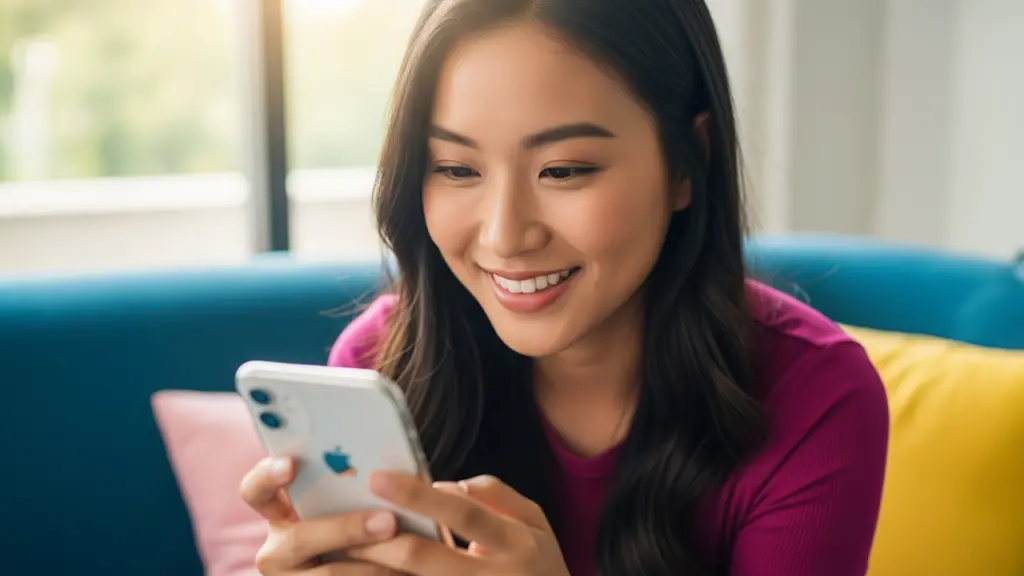



コメント